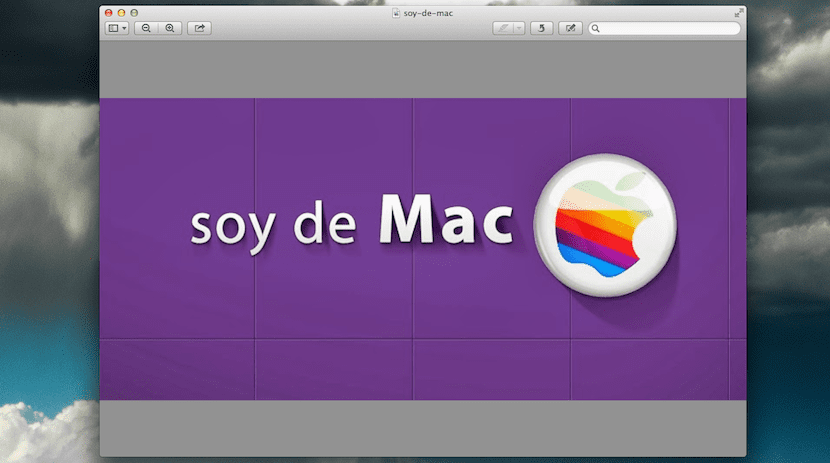
„Preview“ siūlo daugybę vaizdų, nuotraukų, ekrano kopijų ar net visų PDF formato dokumentų redagavimo galimybių. Į Soy de Mac Paprastai daug kalbame apie šią vietinę OS palengvina redagavimo darbą nereikia įdiegti kitų trečiųjų šalių programų.
Akivaizdu, kad ne viską galima padaryti su peržiūra, turiu omenyje paprastus ir paprastus redagavimo darbus, bet jei pridedama daug galimų redagavimo parinkčių, tokių kaip: užšifruoti PDF failus, Taikyti skaidres vaizde ar netgi pasirašyti kai kuriuos dokumentus tarp daugelio. Šiandien mes pateikiame variantą, kuris išmokys mus pakeisti šio įrankio foną, kad būtų paryškintas vaizdas arba tiesiog gryna estetika.
Norint pakeisti fono spalvą, reikia atlikti kelis labai paprastus veiksmus kilmės pilka, bet jei norime pakeisti norimą spalvą, turime tik prieiti Peržiūrėti nuostatas viršutiniame meniu arba paspausdami cmd +,

Tada skirtuke bendras apačioje pamatysime kvadratą su dabartine fono spalva, Lango fonas o jei spustelėsime, atsiras spalvų paletė, kad būtų pridėta norima spalva:

Tokiu būdu ir atlikdami šiuos paprastus veiksmus, mes galime bet kada pakeisti „Preview“ fono spalvą ir paryškinti savo vaizdą įrankyje arba, kaip sakau, pakeisti įrankio estetiką pasirinktine spalva.
Viso ekrano režimu, net jei jis pasikeis į baltą foną, jis vis tiek bus juodas